6、单击选择移动工具,将章鱼选区拖动到原图一中,如下图所示:
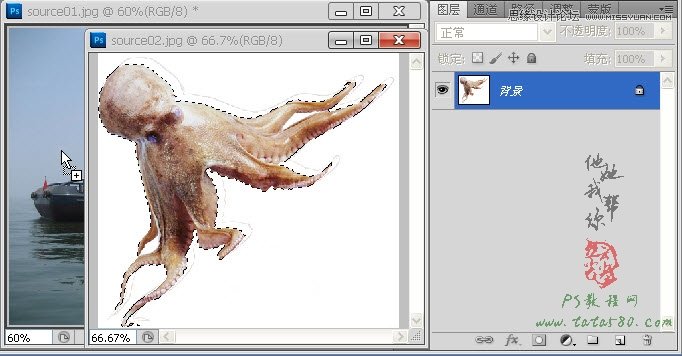
7、拖入后则生成图层1,效果如下图所示:
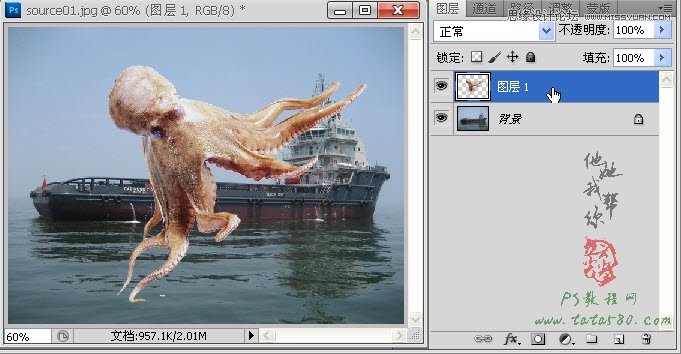
8、将章鱼所在的图层1复制生成一个副本“图层1 副本”,将图层1的眼睛点掉留作备用,选择菜单“编辑->自由变换”,将图层1副本的章鱼进行大小和位置进行适当的调整,效果如下图所示:

9、单击图层面板下方的“添加图层蒙版”按钮,给“图层1 副本”添加图层蒙版,如下图所示:

10、单击选择画笔工具,将前景色设置为黑色,在图层1副本的蒙版中进行擦除,把章鱼的头部擦掉,效果如下图所示:

6、单击选择移动工具,将章鱼选区拖动到原图一中,如下图所示:
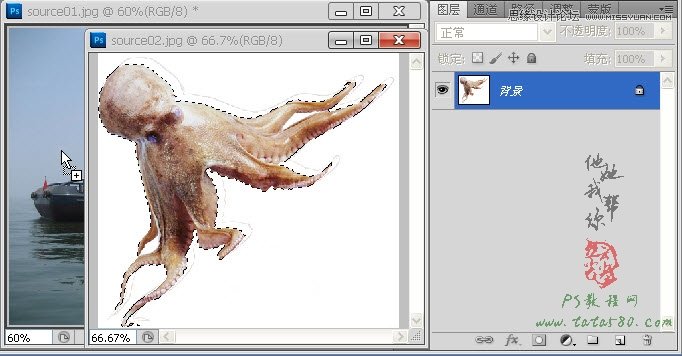
7、拖入后则生成图层1,效果如下图所示:
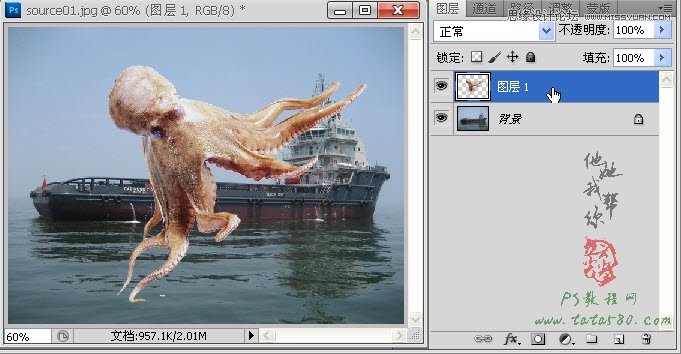
8、将章鱼所在的图层1复制生成一个副本“图层1 副本”,将图层1的眼睛点掉留作备用,选择菜单“编辑->自由变换”,将图层1副本的章鱼进行大小和位置进行适当的调整,效果如下图所示:

9、单击图层面板下方的“添加图层蒙版”按钮,给“图层1 副本”添加图层蒙版,如下图所示:

10、单击选择画笔工具,将前景色设置为黑色,在图层1副本的蒙版中进行擦除,把章鱼的头部擦掉,效果如下图所示:
